Ejecutar Outlook en "Modo seguro"
Cuando se ejecuta en modo seguro, los complementos de terceros no se tienen en cuenta, por lo que puedes verificar si existe algún complemento que nos dificulta el correcto funcionamiento. los complementos son realmente la causa del error.
De esta manera, podemos llevar a cabo tareas de gestión sobre la aplicación o programa.
Uno de los errores que nos puede aparecer (entre los diferentes que te puedes encontrar es el error 0x80040201.)
Te enseñamos a solucionarlo aquí:
OPCIONES PARA EJECUTARLO
Este método nos permite ejecutar Outlook en modo seguro con tan solo pulsar una tecla, Ctrl, para ello, podemos ubicar el acceso de Outlook en la barra de tareas, escritorio o menú Inicio.
Mantén presionada la tecla CTRL y haz doble clic en el acceso directo de la aplicación.
Haz clic en Sí cuando aparezca una ventana preguntándote si deseas iniciar la aplicación en modo seguro.
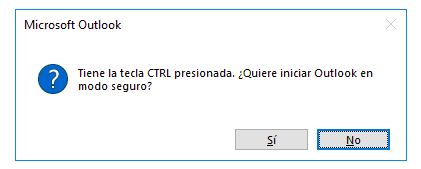
El cuadro de búsqueda de Windows nos dan la posibilidad de acceder de forma fácil a archivos, aplicaciones o comandos disponibles allí y también al modo seguro de Outlook.
Para ello, hacemos clic en la tecla Windows o en su defecto en Inicio de Windows.

outlook.exe /safe
Allí daremos clic en la primera opción desplegada y así accederemos a Outlook en dicho modo, este método se aplica en Windows 7, 8 o 10.
1.En la esquina superior izquierda de Outlook, elige Archivo > Opciones > Complementos.
2.En la parte inferior de Ver y administrar complementos de Office, asegúrate de que el cuadro Administrar muestra complementos COM y, después, elige Ir.
3.Como precaución, cuando se abra la lista complementos COM de tus complementos actuales, sigue uno de estos procedimientos:
-Registra manualmente el título de cada complemento seleccionado y enumerado en Complementos disponibles, o bien:
-Toma una captura de pantalla de la hoja de propiedades y guarda la imagen en la ubicación que quieras.
4. Después de capturar los títulos de los complementos seleccionados, limpia las casillas seleccionadas y elige Aceptar.
Precaución: Haz clic en una casilla para desactivarla. No selecciones ningún complemento y elijas Quitar. De hecho, si tiene derechos de administrador, puede que esto elimine el complemento.
- Repite. Una vez finalizadas las operaciones, selecciona Archivo > Salir.
Reiniciar
- Elige Iniciar > Ejecutar y en el cuadro Abrir, escribe Outlook.
Nota: Si el programa se carga correctamente, es probable que uno de los complementos sea el origen del error y necesitas identificar cuál es. Para determinar qué complemento es el problema, habilita uno a la vez.
- En la esquina superior izquierda de Outlook, elige Archivo > Opciones > Complementos.
- Selecciona la casilla junto a un complemento que quieras volver a habilitar y haz clic en Aceptar.
- Repite todos los pasos hasta que hayas habilitado todos los complementos originales y hayas descubierto el origen del error.
Importante: Recuerda, si Outlook se abre en modo seguro, has descubierto el complemento que acaba de habilitar como el origen del error.
- Reinicia Outlook de nuevo y deshabilita el complemento que habilitó que generó el problema y, después, inicia Outlook.
Asegúrate de que sigue el proceso de reiniciar-deshabilitar-reiniciar para cada complemento que se habilitó originalmente en Outlook. Ten en cuenta, que el error puede haberse dado por uno o más complementos.
